lr修图调色的基本步骤是什么?
lr修图调色的基本步骤是什么?LR(Lightroom)是一款功能强大的图像处理软件,用于修图和调色。下面是LR修图调色的基本步骤,详细描述了每个步骤的操作和目的。
1. 导入图像:
打开LR软件,点击导入按钮或直接将图像文件拖放到LR界面中。导入图像后,它们将显示在“库模块”中的文件浏览器中。
2. 调整基本设置:
在“开发模块”中,选中要调整的图像。在右侧面板的“基本”选项卡中,调整以下参数:
- 白平衡:通过选择预设选项(如自动、阳光、荧光灯等)或手动调整色温和色调来校正图像的色彩。
- 曝光:增加或减少图像的亮度。
- 对比度:调整图像的对比度,增强黑色和白色之间的差异。
- 高光、阴影、白色和黑色:通过移动滑块来控制图像中的高光、阴影、白色和黑色部分的亮度。
3. 色彩校正:
在右侧面板的“色调曲线”选项卡中,调整以下参数:
- 饱和度:增加或减少图像的鲜艳度。
- 色相:微调图像的色调。
- 色温:调整图像的整体色温,使其更加暖色或冷色。
4. 曲线和色阶调整:
在右侧面板的“色调曲线”选项卡中,使用曲线和色阶工具进行更精细的调整。可以通过调整曲线的形状和色阶的输入输出值来增强图像的对比度和色彩层次。
5. 色彩分离调整:
在右侧面板的“色彩分离”选项卡中,对红、绿、蓝等颜色通道进行单独调整。通过微调每个通道的亮度和对比度,可以增强图像的色彩饱和度和细节。
6. 局部调整:
在底部工具栏中选择局部调整工具,如画笔、梯度和辐射滤镜工具。使用这些工具对图像的特定区域进行涂抹或遮罩,并调整亮度、对比度、饱和度等参数,以突出或修复特定区域的细节。
7. 噪点和锐化处理:
在右侧面板的“详细”选项卡中,对图像进行噪点和锐化处理。使用噪点减少工具减少图像中的噪点,并使用锐化工具增加图像的清晰度和细节。
8. 输出图像:
调整完成后,选择输出图像的格式和大小。在底部工具栏中点击“导出”按钮,设置输出选项,如文件格式、大小、质量等。然后选择输出位置并点击“导出”按钮,保存修图后的图像。
以上是LR修图调色的基本步骤。通过逐步调整基本设置、色彩校正、曲线和色阶、色彩分离、局部调整、噪点和锐化处理等操作,可以改善图像的色彩、对比度、细节和清晰度,实现理想的修图效果。需要根据具体的图像和个人审美进行调整,不断练习和尝试,才能掌握更高级的修图技巧和创作风格。

猜你喜欢LIKE
相关推荐HOT
更多>>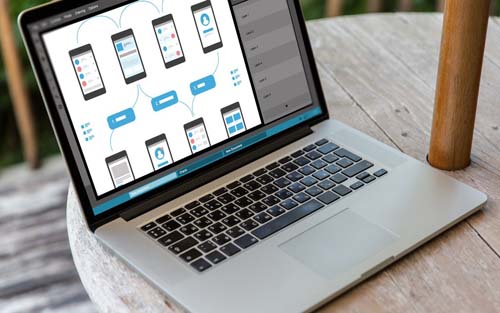
移动ui交互设计是什么?
移动UI交互设计是指为移动应用程序或移动网站设计用户界面和用户交互的过程。它关注如何通过界面设计和交互方式提供用户友好的移动体验,并使用...详情>>
2023-06-16 13:47:15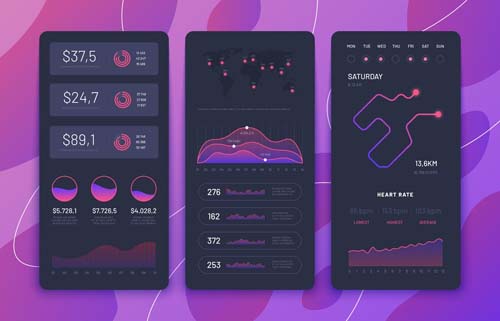
一套vi设计需要多久你能做出来?
一套vi设计需要多久?完成一套VI(VisualIdentity)设计所需的时间因项目的复杂性、设计师的经验和团队规模而有所差异。以下是一般情况下完成一套V...详情>>
2023-06-16 13:46:25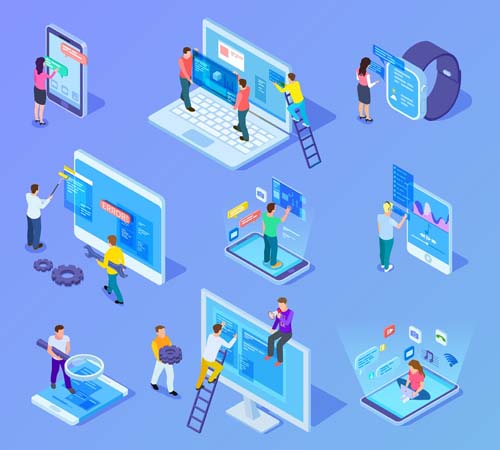
一套小程序的ui设计大概报价多少合适?为什么?
一套小程序的ui设计大概报价多少合适?小程序的UI设计报价因各种因素而异,包括项目的复杂性、设计师的经验水平、工作量、时间要求等。一套小程...详情>>
2023-06-16 13:45:36
医院vi整套设计有哪些?
医院vi整套设计有哪些?医院VI(VisualIdentity)设计是医院品牌形象设计的重要组成部分,包括以下方面的设计要素和规范:1.标志(Logo):医院VI设...详情>>
2023-06-16 13:44:19
一整套vi设计包括什么?
一整套vi设计包括什么?一整套VI(VisualIdentity)设计是企业品牌形象设计的基础,包括以下几个方面的设计要素和规范:1.标志(Logo):标志是企业...详情>>
2023-06-16 13:42:51UI培训问答更多>>
新平面设计是做什么?
新vi设计主要做什么?
新ps怎么给照片调色?
新ui设计需要用到哪些软件?
新平面设计师怎么样?
新ui设计主要做什么?
新ui设计难学吗?
UI面试题库 更多>>
你知道生活中的交互设计有哪些吗?
面试题:视觉和交互设计具体是什么?
你知道数字媒体艺术交互设计是什么吗?
推文交互设计怎么实现?
面试题:完整的交互设计流程是怎么样的?
面试题:网页设计和交互设计的区别是什么?
- 北京校区
- 大连校区
- 广州校区
- 成都校区
- 杭州校区
- 长沙校区
- 合肥校区
- 南京校区
- 上海校区
- 深圳校区
- 武汉校区
- 郑州校区
- 西安校区
- 青岛校区
- 重庆校区
- 太原校区
- 沈阳校区
- 南昌校区
- 哈尔滨校区





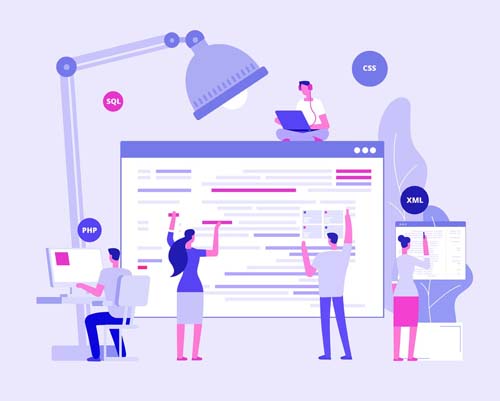






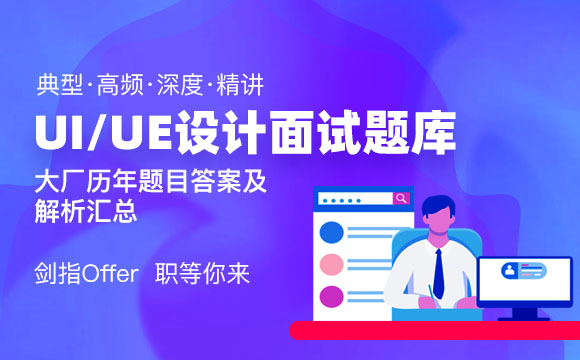


 京公网安备 11010802030320号
京公网安备 11010802030320号